win7系统重装需要怎么设置bios呢?我们在重启电脑使用快捷键进入了bios界面之后可以选择boot选项来进行相关操作即可,具体步骤就来看下是怎么做的吧。
1、进入到BIOS界面后切换到boot选项界面,找到U盘选项(不同的电脑显示有些不同。一般显示为u盘名称或以USB开头),小编这个界面上显示的是“removeble device”,是可移动设备的意思。
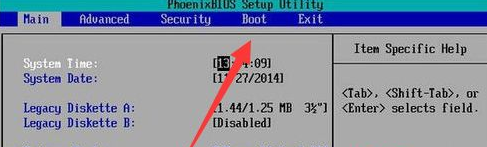
2、现在将“removeble device”移动至最上面,才能设置u盘启动,按“+键”实现向上移动。
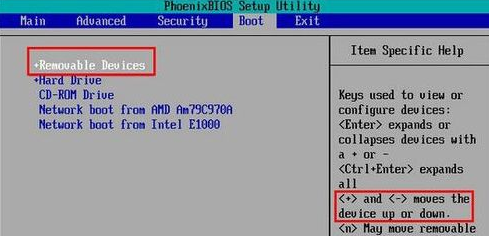
3、移动到最上面后按F10键保存退出即可。这样就设置好了U盘为第一启动项了。当不需要U盘第一启动时以同样的方法设置硬盘为第一启动即可。
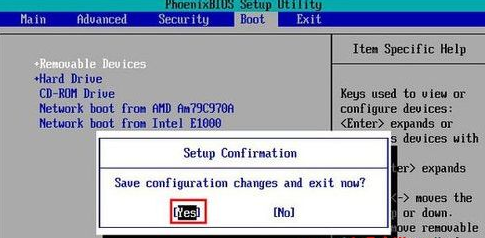
以上就是小编给各位小伙伴带来的u盘重装系统win7bios如何设置的所有内容了,希望对大家有帮助。